Galaxy S22: تمكين / تعطيل التدوير التلقائي للشاشة

مع هاتف Galaxy S22، يمكنك بسهولة تمكين أو تعطيل التدوير التلقائي للشاشة لتحسين تجربة الاستخدام.

يعد تشغيل وضع مطور Chrome OS مهمة سهلة ويوفر استكشافًا واسعًا لنظام التشغيل Chrome. يوجد لدى الكثير من الناس فكرة خاطئة مفادها أن Chrome لا يسمح لك بالاستمتاع بالعديد من الميزات المتوقعة ولكن هذا ليس صحيحًا. يتيح لك وضع المطور بالتأكيد كسر هذه الحواجز. نعم ، مع ذلك يتم حظر ميزات أمان Google بالتأكيد. ومع ذلك ، يمكن للمطورين الاستمتاع بأكواد Chrome OS وحتى يمكنهم تنزيل أنظمة Linux مثل Ubuntu. يمكن أن يعمل النظام الآخر بالتوازي مع نظام التشغيل Chrome OS الحالي.
قبل أن نخبرك بكيفية تشغيل وضع مطور نظام التشغيل Chrome على Chromebook ، دعنا نحصل على فكرة موجزة عن وضع المطور.
ما هو وضع المطور؟
يشبه وضع المطور تأصيل جهاز Android الخاص بك والذي يوفر نظرة ثاقبة لنظام Chromebook OS. بمجرد تمكين وضع Developer على Chrome ، يمكنك كسر رموز جديدة واكتشاف أشياء جديدة ومثيرة للاهتمام وتثبيت نظام التشغيل المزدوج. يصبح نظام التشغيل لديك أيضًا أقل أمانًا من الناحية الفنية لأن Google غير قادرة على تأكيد أنظمة التشغيل المثبتة.
لذلك إذا كنت ترغب في استكشاف Chrome OS بشكل مختلف أو جديد بالنسبة لعالم المطورين ، فتعرف على كيفية تشغيل وضع مطور Chrome OS.
كيفية تشغيل وضع مطور نظام التشغيل Chrome؟
لاحظ أن تشغيل وضع مطور نظام التشغيل Chrome يحذف جميع بياناتك الحالية لذا يجب عليك النسخ الاحتياطي باستخدام Google Drive أو محرك أقراص ثابت خارجي.
الخطوة 1: قم بإيقاف تشغيل جهاز Chromebook ، لتبدأ به.
الخطوة 2: اضغط مع الاستمرار على مفتاح Esc + Refresh لبضع ثوان مع زر التشغيل .

الخطوة 3: حرر زر الطاقة. (وصل Chromebook إلى "وضع الاسترداد").
الخطوة 4: الآن في شاشة الاسترداد، اضغط على Ctrl + D . اضغط على Enter وانتظر بضع دقائق.
لقد قمت بتمكين وضع مطور نظام التشغيل Chrome.
لاحظ أنه إذا كنت تحصل على شاشة تعرض "Chrome OS مفقود أو تالف" ، فمن الشائع عند تمكين وضع مطور Chrome OS.
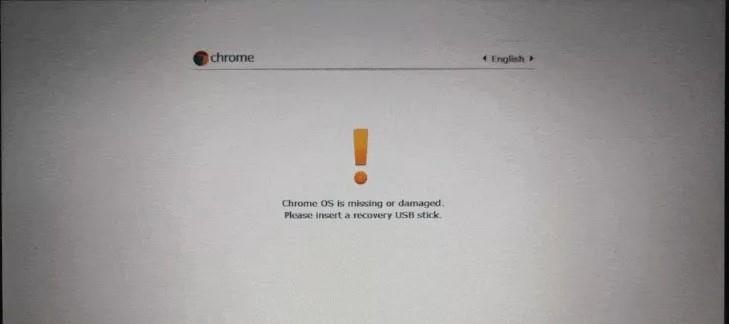
هذه الخطوات المذكورة أعلاه هي إجابات لكيفية تشغيل وضع مطور نظام التشغيل Chrome.
كيفية إيقاف تشغيل وضع مطور نظام التشغيل Chrome؟
عندما تريد العودة إلى المنزل بعد استكشاف العالم خارج نظام التشغيل Chrome ، اتبع الطرق أدناه.
الطريقة الأولى : إعادة تشغيل جهاز Chromebook. اضغط على مفتاح المسافة لإعادة التحقق بعد أن تطالب الشاشة "تم إيقاف التحقق من نظام التشغيل". مرة أخرى ، عاد الجهاز إلى المرحلة الآمنة.
الطريقة الثانية : اضغط على Ctrl + Alt + T وافتح "Crosh" أو غلاف مطور Chrome. اكتب الأوامر مثل:

صدفة
عبر النظام disable_dev_request = 1 ؛ اعادة التشغيل
وانتهى الأمر!
PROS في وضع المطور على نظام التشغيل Chrome على Chromebook
العيوب في وضع المطور في نظام التشغيل Chrome على Chromebook
قم بتشغيل وضع مطور نظام التشغيل Chrome
على الرغم من أننا قدمنا حلك لكيفية تشغيل وضع مطور نظام التشغيل Chrome على Chromebook ، فإننا نوصيك بالوصول إلى هذا القسم الليبرالي فقط بعد العثور على إيجابياته وسلبياته كما هو مذكور أعلاه.
يمكنك بالتأكيد تمكين وضع المطور ، ولكن من الأفضل حقًا العودة إلى الوضع الافتراضي عن طريق تعطيله.
أيضًا ، اطّلع على المدونات التالية:
نحن نستمع!
أضف رأيك وتعليقاتك في قسم التعليقات أدناه. لا تنسى إبداء الإعجاب والمشاركة والاشتراك في قناتنا الرسمية على YouTube و Facebook .
مع هاتف Galaxy S22، يمكنك بسهولة تمكين أو تعطيل التدوير التلقائي للشاشة لتحسين تجربة الاستخدام.
إذا كنت ترغب في معرفة ما الذي حذفته سابقًا أو الإجابة عن كيفية مشاهدة التغريدات المحذوفة على Twitter، فهذا الدليل مناسب لك. اقرأ المدونة لتجد إجابتك.
هل سئمت من جميع القنوات التي اشتركت فيها؟ تعرف على كيفية إلغاء الاشتراك في جميع قنوات اليوتيوب مرة واحدة بسهولة وفاعلية.
هل تواجه مشاكل في استقبال أو إرسال الرسائل النصية على هاتف Samsung Galaxy؟ إليك 5 طرق فعالة لإعادة ضبط إعدادات الرسائل على Samsung.
إذا بدأ جهاز Android الخاص بك في الشحن الاحتياطي تلقائيًا، اتبع هذه الخطوات الفعالة لتعطيل هذه الميزة وإصلاح المشكلة بسهولة.
تعرف على كيفية تغيير اللغة ونغمة الصوت في تطبيق Bixby Voice بسهولة، واكتشف خطوات بسيطة لتحسين تجربتك مع مساعد Samsung الصوتي الذكي.
تعلم كيفية دفق Zoom Meeting Live على Facebook Live و YouTube بشكل سهل وفعال. خطوات تفصيلية ومتطلبات أساسية لتتمكن من بث اجتماعاتك مباشرة.
هل تواجه مشكلة في إرفاق الملفات في Gmail؟ نوضح لك 8 حلول فعّالة لمساعدتك في حل هذه المشكلة وإرسال ملفاتك بسلاسة.
هل تريد العثور على شخص محدد على Telegram؟ فيما يلي 6 طرق سهلة يمكنك استخدامها للبحث عن الأشخاص على Telegram بسهولة ويسر.
استمتع بمشاهدة مقاطع فيديو YouTube بدون إعلانات مع هذه الطرق الفعالة.







